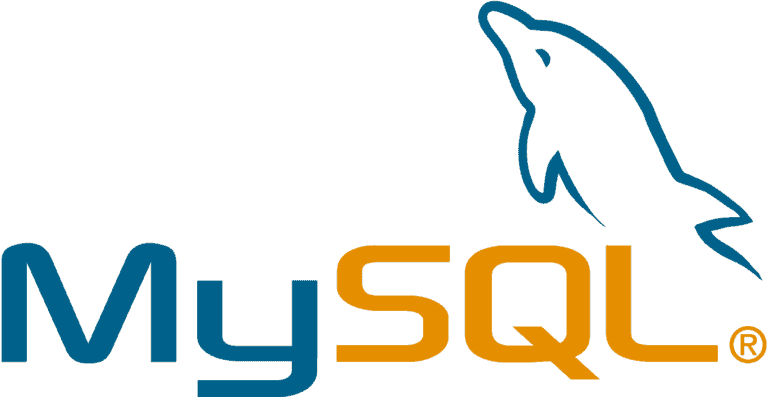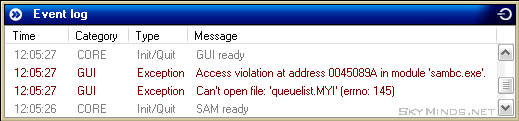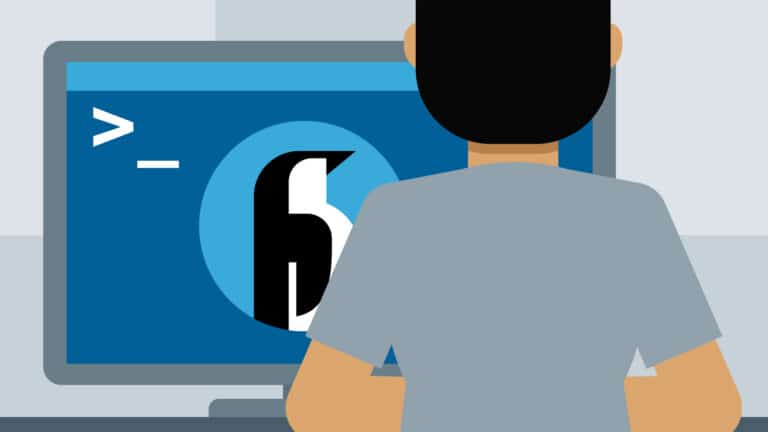N’oubliez pas de faire une sauvegarde de votre base de données avant de lancer ces requêtes. Backup now.
Nettoyage de wp_postmeta
Avant optimisation, ma table wp-postmeta faisait 12 403 enregistrements.
DELETE FROM wp_postmeta WHERE meta_key = '_edit_lock';
DELETE FROM wp_postmeta WHERE meta_key = '_edit_last';
DELETE FROM wp_postmeta WHERE meta_key = '_wp_old_slug';Maintenant : 12 240.
Nettoyage de wp_commentmeta
On supprime tout ce qu’Akismet nous a mis dans la table wp_commentmeta :
DELETE FROM wp_commentmeta WHERE meta_key LIKE '%akismet%';et on supprime toutes les entrées qui n’ont aucune relation avec wp_comments :
DELETE FROM wp_commentmeta WHERE comment_id NOT IN (SELECT comment_id FROM wp_comments);Nettoyage de wp_options
Passage de 880 enregistrements à 476. WordPress crée ces entrées automatiquement et les purge occasionnellement, autant l’aider un peu.
DELETE FROM wp_options WHERE option_name LIKE '_site_transient_browser_%';
DELETE FROM wp_options WHERE option_name LIKE '_site_transient_timeout_browser_%';
DELETE FROM wp_options WHERE option_name LIKE '_transient_%';